MySQLmysql
主要记录 MySQL 的 zip 的安装方式
1. 下载 MySQL 压缩包
去 MySQL 官网下载 zip 压缩包,然后解压到本地,我这里下载解压到 D:\download\mysql-8.0.25-winx64,如下图所示:
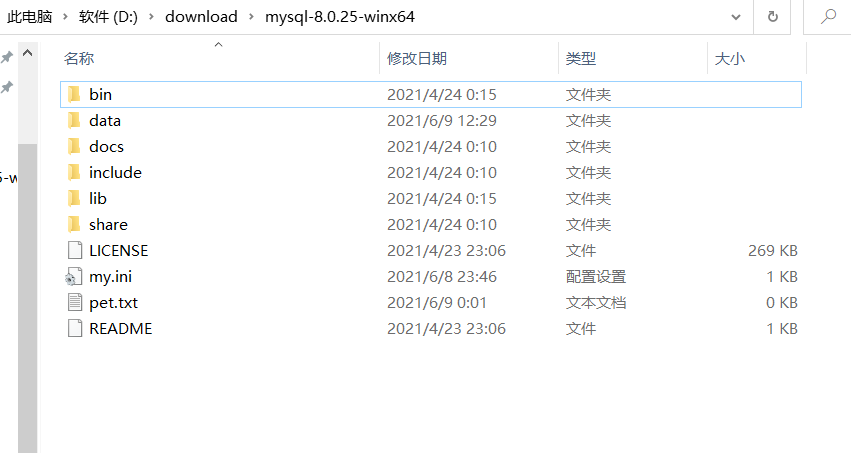
2. 创建配置文件
由于通常情况下官方指定 MySQL 安装在 C:\mysql 中,如果不安装在这个位置,我们就需要在启动 MySQL 时指定安装目录的路径。
当然,我们也可以在一个配置文件中指定,比如 my.ini 或者 my.cnf ,这里我们在MySQL安装位置(D:\download\mysql-8.0.25-winx64)下创建一个 my.ini 配置文件(名称最好和官方给定的名称保持一致:my.ini、my.cnf),里面的各个配置项请参考官方文档的说明,这里就不配置那么多属性了:
[mysql]# 设置mysql客户端默认字符集default-character-set=utf8[mysqld]#设置3306端口port = 3306# 设置mysql的安装目录basedir=D:/download/mysql-8.0.25-winx64# 设置mysql数据库的数据的存放目录datadir=D:/download/mysql-8.0.25-winx64/data# 允许最大连接数max_connections=200# 服务端使用的字符集默认为8比特编码的latin1字符集character-set-server=utf8# 创建新表时将使用的默认存储引擎default-storage-engine=INNODB
关于配置文件的放置位置这里讲一下,MySQL 服务启动时会默认去以下几个地方找配置文件:
%WINDIR%例如C:\Windows\- C 盘根目录下
- 你安装的 MySQL 根目录下 例如
D:/download/mysql-8.0.25-winx64/
其次配置文件中的安装目录和数据的存放目录在Windows中请使用/或者两个反斜杠\\
从 MySQL 5.7.6 开始 zip 解压后不再包含 data 目录
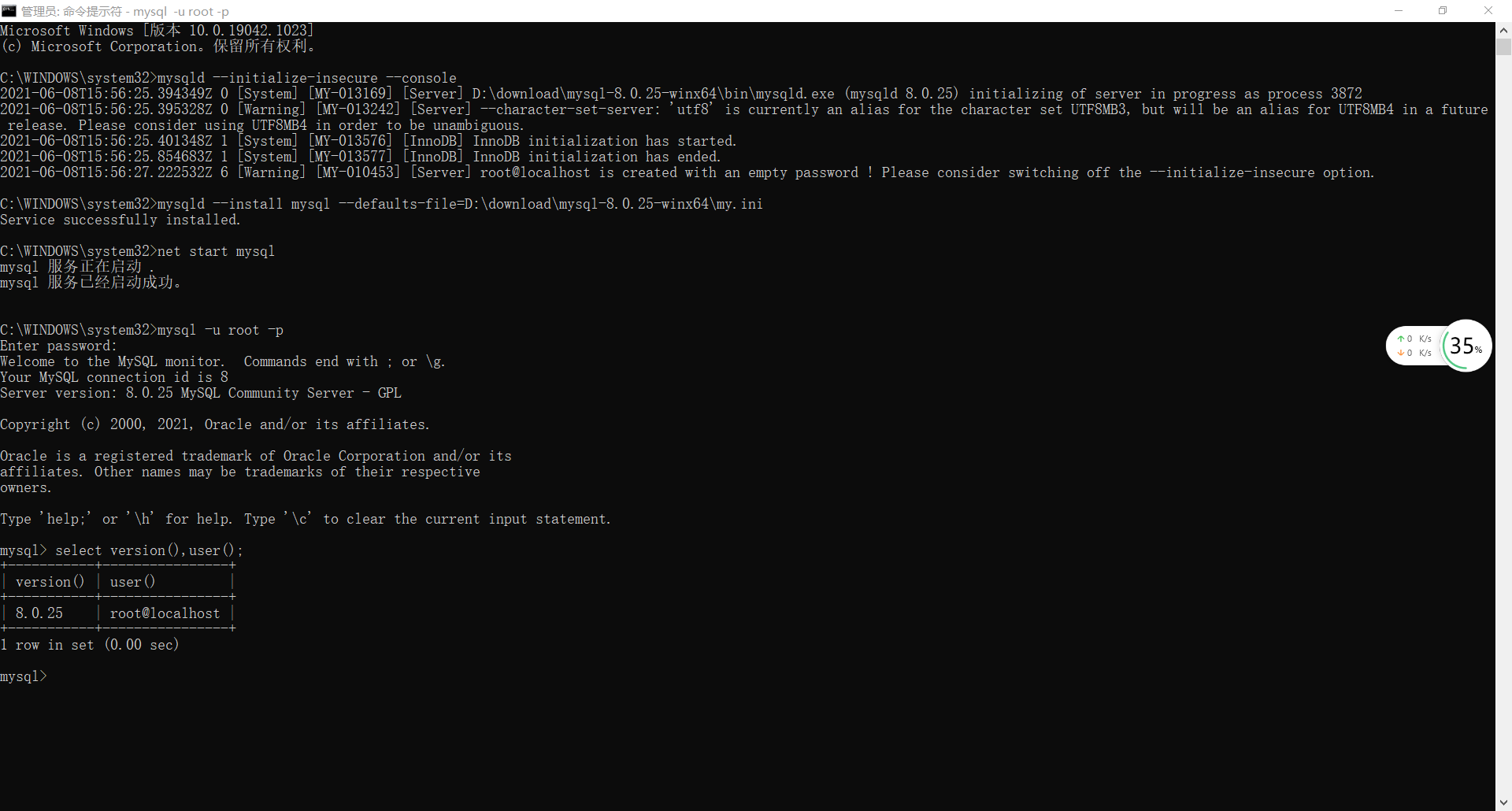
3. 初始化 MySQL
注意以管理员身份运行 cmd
以管理员身份运行 cmd,然后进入 D:/download/mysql-8.0.25-winx64/bin 目录,执行以下命令(二选一):
mysqld --initialize --console- 服务将生成随机密码,将其标记为已过期,并写一条消息显示密码mysqld --initialize-insecure --console- 服务不会生成密码,写警告消息
我更推荐第二种方式,因为不论选哪一种方式初始化后面都需要重置密码(除非你能记住随机密码。。。)
4. 安装服务
在 Windows上,建议的运行 MySQL 的方法是将其安装为 Windows 服务,以便 MySQL随Windows 启动和停止时自动启动和停止。安装服务后该服务默认是开机自启的。
紧接着第三步,如果关闭了 cmd 记得再次以管理员身份运行 cmd,然后进入 D:/download/mysql-8.0.25-winx64/bin 目录,执行以下命令:
mysqld --install mysql --defaults-file=D:\download\mysql-8.0.25-winx64\my.ini
当然,你也可以直接执行mysqld --install ,MySQL 会默认使用 MySQL 作为服务名,如果不指定my.ini 则 MySQL 采用内置的默认配置。
5. 开启和关闭服务
以管理员身份运行 cmd,执行以下命令启动和关闭服务(下面的mysql是服务名):
# 开启服务net start mysql# 关闭服务net stop mysql
如果服务没有启动,那么你可以去 D:/download/mysql-8.0.25-winx64/data/*.err 文件中查看错误信息
6. 删除服务
当我们安装服务失败或者想卸载 MySQL 时,可以只需要删除服务,以管理员身份运行 cmd,然后输入以下命令:
SC DELETE mysql
或者进入到D:/download/mysql-8.0.25-winx64/bin 目录执行以下命令进行删除:
mysqld --remove
7. 修改默认账户密码
安装完 MySQL 后,它会默认分配一个 root 用户给我们使用,上面我们没有采用随机密码,默认密码为空,这是非常不安全的,所以我们需要修改一下密码,运行 cmd,进入到D:/download/mysql-8.0.25-winx64/bin目录,然后执行以下命令,然后回车连接服务进入 MySQL 控制台:
mysql -u root -p
然后选择一个新密码替换:
ALTER USER 'root'@'localhost' IDENTIFIED BY '新密码';
然后执行exit;退出控制台,再连接服务,输入新密码验证密码是否已重置。

